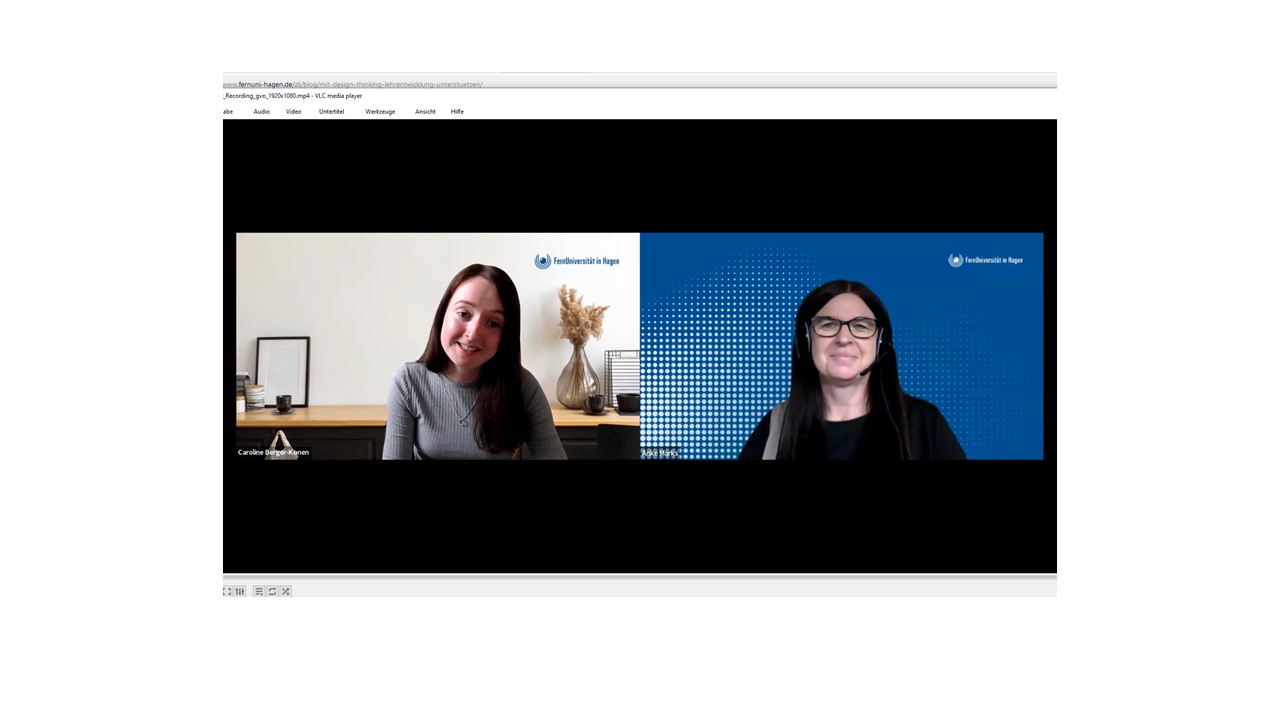Corona hat nicht nur die Lehre, sondern auch das Wissenschaftsleben ganz schön durcheinander gebracht. Konferenzen oder Tagungen gehören eigentlich zum Alltagsgeschäft jede*r Wissenschaftler*in, sind jedoch aktuell nicht mehr in Präsenzform möglich. Vielfach besteht die Alternative darin, die Veranstaltungen in digitaler Form stattfinden zu lassen und sie über virtuelle Klassenzimmer oder Videokonferenzlösungen anzubieten.
Das stellt jedoch Wissenschaftler*innen vor neue Herausforderungen: Was muss denn eigentlich beachtet werden, wenn ein Vortrag virtuell präsentiert wird? Wie kann ich auf diese neue Situation vorbereiten und wo liegen mögliche Stolpersteine?
Gemeinsam mit dem Service Wissenschaftlicher Nachwuchs und unterstützt durch die Referentin für Hochschulstrategie und Digitalisierung haben wir eine Checkliste erstellt, die Ihnen dabei helfen soll, sich auf die für viele noch ungewohnte Situation des virtuellen Vortrags vorzubereiten.
Sie können die Checkliste als PDF-Datei herunterladen.
Phase 1: Vorbereitung
Technisches Equipment überprüfen
Benötigt werden bei allen Tools, die für virtuelle Konferenzen eingesetzt werden
- PC, Notebook oder Tablet (die Teilnahme via Smartphone ist als Vortragende*r nicht zu empfehlen)
- Internetverbindung (Wenn möglich sollten Sie sich über ein LAN-Kabel verbinden, um Verbindungsprobleme bei WLAN zu vermeiden.)
- Headset (Die Verwendung eines solchen wird dringend empfohlen, um eine gute Tonqualität der Vortragenden sicherzustellen und auch um Feedbacks zu vermeiden.)
- Webcam (kann bei mobilen Geräten wie Notebooks oder Tablets auch die interne Webcam sein)
Informieren Sie sich im Vorfeld, mit welchem Tool bei der Konferenz gearbeitet wird.
Die Handhabung der einzelnen Tools kann sich unterscheiden. Auch erfordern manche Tools, dass Apps oder Plug-Ins installiert oder bestimmte Dienste deaktiviert werden.
Machen Sie sich mit dem jeweils eingesetzten Tool vertraut, wenn Sie damit noch nicht vorher gearbeitet haben.
Nutzen Sie Testzugänge und -räume zum Ausprobieren. Bitten Sie ggf. die Veranstalter*innen Ihnen einen Testzugang
zu der Instanz zu ermöglichen, auf der die Konferenz stattfinden wird und vereinbaren Sie ggf. einen Termin mit Mode-
rator*innen oder technischem Support, um den virtuellen Raum „vor Ort“ zu testen.
Erkundigen Sie sich bei den Veranstalter*innen nach dem genauen Setting für Ihren Beitrag:
- Sollen Sie nur per Audio vortragen oder auch mit Kamerabild zu sehen sein?
- Ist es vorgesehen, dass die Zuhörenden Fragen während des Vortrags oder danach stellen können? Wie wird dies
organisiert werden? - Wie wird der virtuelle Vortragsraum aufgebaut sein?
- Welche Gestaltungsmöglichkeiten für den virtuellen Vortragsraum bietet das jeweils verwendete Tool und welche
davon stehen Ihnen für Ihren Vortrag zur Verfügung?
Sehr wahrscheinlich werden Sie Präsentationsfolien oder andere Materialien zur Unterstützung
Ihres Vortrags einsetzen.
Klären Sie dafür folgende Punkte mit den Veranstalter*innen:
- In welcher Form sollen die Präsentationsfolien vorbereitet werden (ppt, pdf, …)?
- Welche Vorgaben sind bei der Gestaltung der Folien zu beachten? (Folienformat, Schriftarten und -größen,
Einbindung von Links; Sind Animationen möglich?) - Können Audio- oder Videodateien verwendet werden und welche Vorgaben sind dabei zu beachten?
Wenn Sie während Ihres Vortrags auch per Video zu sehen sein werden, suchen Sie bereits frühzeitig den Platz aus, an dem Sie Ihren Vortrag halten werden.
Beachten Sie, dass in der Regel auch der Hintergrund für die Zuhörenden zu sehen sein wird. Wählen Sie deshalb einen
Ort, von dem Sie auch möchten, dass Ihn alle sehen und mit Ihnen assoziieren. Achten Sie ggf. auf die Farbe des Hintergrunds – sehr helle Wände können für die Zuschauer*innen schnell grell wirken. Testen Sie ggf. vorher die Lichtverhältnisse zu der Zeit, an der Ihr Vortrag stattfinden wird. Manche Tools erlauben das Einstellen von individuellen Hintergründen. Dies hat den Vorteil, dass die privaten Räume nicht sichtbar sind, kann aber auch störend oder unangemessen
wirken. Wägen Sie dies im Vorfeld gut ab.
Testen Sie vorher, wie das Bild, das von Ihnen während Ihres Vortrags zu sehen sein wird, für das
Publikum aussieht.
Nutzen Sie die Zoom-Funktion der Webcam, um sich selbst richtig einzustellen. Hier gibt es keine Richtig-oder-falsch-
Entscheidung. Allerdings sollten Sie nicht in sehr großer Nahaufnahme zu sehen sein, aber auch nicht so klein, dass das
Publikum Sie kaum noch erkennen kann. Hier können Sie ausprobieren, was Ihnen am besten gefällt.
Die Webcam sollte am besten auf Augenhöhe positioniert sein, so dass Sie während Ihres Vortrags das Publikum direkt ansehen können.
Damit schaffen Sie eine Nähe zu einem Präsenzvortrag, bei dem Sie Ihr Publikum in der Regel auch direkt ansehen. Versuchen Sie auch während des Vortrags, direkt in die Kamera zu blicken. Wenn Sie dauernd nach rechts oder links an der
Webcam vorbeisehen, wirkt das für das Publikum so, als würden Sie jemand anderen adressieren, nicht aber die Teilnehmenden Ihres virtuellen Vortrags.
Testen Sie die Einstellung Ihres Headsets,
…nicht nur die Lautstärke, die in Testräumen gut geprüft wird, sondern auch ob das Mikrofon Ihr Ausatemgeräusch
einfängt oder an Ihrer Kleidung entlangstreift. Dies lässt sich leicht durch ein Videotelefonat oder eine kurze Test-Session
mit Kolleg*innen oder Freund*innen bewerkstelligen. Viele Videokonferenz-Tools haben eine automatische Erkennung,
wer gerade spricht, dies wird gestört, wenn Sie versehentlich Geräusche machen, die sie selbst gar nicht bemerken.
Wählen Sie Ihre Kleidung genauso sorgfältig aus wie bei einem Präsenzvortrag.
Sie sollte sowohl dem Anlass als auch der Fachkultur entsprechen. Gleichzeitig sollten Sie sich aber auch darin wohlfühlen – das Gegenteil bemerkt ein Publikum in der Regel sehr schnell. Vermeiden Sie bei virtuellen Vorträgen allerdings
komplexe Muster und grelle Farben. Testen Sie auch hier ggf. vorher, wie Ihre Kleidung in der Videoübertragung auf das
Publikum wirkt.
Bereiten Sie Ihren Vortrag sorgfältig vor.
Dies beinhaltet, wie auch bei Vorträgen auf Präsenzveranstaltungen, zunächst die Inhalte und die Gestaltung Ihrer Materialien.
Haben Sie bei einem virtuellen Vortrag auch die Möglichkeit das Setting innerhalb des virtuellen
Vortragsraums zu gestalten oder Funktionen des jeweiligen Tools zu nutzen, planen Sie diese
ebenso gut ein.
Schreiben Sie sich ggf. ein Drehbuch bzw. einen Ablaufplan, was Sie wann tun wollen. Legen Sie sich diesen ausgedruckt auf den Platz, von dem Sie vortragen wollen. Oder rufen Sie diesen über einen zweiten Bildschirm auf, wenn Sie
einen haben.
Genauso können Sie mit Notizen zu Ihrem Vortrag verfahren, da bei vielen Tools für virtuelle Konferenzen Notizen in den Folien wie bspw. bei PowerPoint nicht sichtbar sein werden.
Beachten Sie aber, dass Sie Ihre Notizen und Pläne so platzieren, dass sie für Sie gut sichtbar sind
und Sie weiterhin während des Vortrags auch direkt in die Kamera schauen können.
Wenn Sie planen, während Ihres Vortrags Ihren Bildschirm zu teilen, prüfen Sie vorher, was dann
zu sehen sein wird.
Räumen Sie ggf. den Desktop auf und schließen Tabs in Ihrem Browser. Oder verwenden Sie für den Vortrag einen
anderen Browser, in dem keine weiteren Tabs geöffnet sind.
Für den Fall, dass Sie den Bildschirm teilen, deaktivieren Sie automatische Benachrichtigungen (z.
B. des Mailprogramms) oder schließen Sie gleich alle nicht benötigten Programme.
Achten Sie bei den Programmen, die Sie bei der Bildschirmfreigabe nutzen, darauf, dass keine
persönlichen Daten zu sehen sind.
Spielen Sie dazu am besten einmal durch, welche Ansichten der verwendeten Programme Sie bei Ihrem Vortrag voraussichtlich zeigen werden.
Klären Sie mit den Moderator*innen, ob während Ihres Vortrags ein Chat geöffnet ist und ob die
dort eingebrachten Beiträge seitens der Moderation in einer möglichen Diskussion zusammenge-
fasst werden können.
Dies ist hilfreich, damit Sie sich auf Ihren Vortrag konzentrieren, aber sicherstellen können, dass die Beiträge im Chat
Beachtung finden.
In der Regel werden die Moderator*innen der Konferenz oder Session, in der Sie vortragen, Sie im
Vorfeld kontaktieren und den Ablauf mit Ihnen besprechen.
Fragen Sie diese, wenn Ihnen etwas unklar ist. Klären Sie, wie die Moderation erfolgt: Wie wird auf Fragen hingewiesen,
wie auf das Einhalten bzw. Überschreiten des zeitlichen Rahmens? etc.
Phase 2: Durchführung
Das allerwichtigste: Bleiben Sie ruhig!
Sie sind gut vorbereitet und haben Unterstützung durch die Moderator*innen bzw. Veranstalter*innen.
Loggen Sie sich rechtzeitig vor Beginn Ihres Vortrags oder der Session, in der dieser stattfindet, in
den virtuellen Konferenzraum ein.
Testen Sie ggf. noch einmal, ob Audio- und Video funktionieren und der Raum so aussieht, wie Sie erwarten. (Er also
den geschilderten Vorgaben der Veranstalter*innen entspricht oder Ihren Anforderungen gemäß gestaltet wurde.)
Wenn sich noch kein Publikum im Raum befindet, begrüßen Sie die Moderator*innen und anderen
Vortragenden.
(Bei machen Tools kann dies auch über Direktnachrichten o.ä. erfolgen, so dass dies auch möglich ist, wenn schon Publi-
kum anwesend ist.)
Prüfen Sie, ob Ihre Vortragsfolien bereits hochgeladen wurden bzw. laden Sie diese umgehend hoch.
Es empfiehlt sich, die Materialien für den Vortrag zusätzlich zu Ihrer sonstigen Dateistruktur so abzuspeichern, dass Sie
diese einfach wiederfinden und schnell Zugriff darauf haben. Damit vermeiden Sie das lange Suchen unter Zeitdruck, bei
dem Sie sich auch in sonst bewährten Ordnerstrukturen auf einmal nicht mehr zurechtfinden.
Wenn Sie gewohnt sind, das Publikum während des Vortrags einzubeziehen, können Sie je nach
verwendetem Tool bereits im Vorfeld Interaktionen, wie kurze Abstimmungen oder temporärere
Räume für den Austausch in Kleingruppen anlegen.
Auch hier empfiehlt sich ein vorheriges Testen. Umfragen während eines Vortrags sind darüber hinaus mit PINGO möglich.
Stellen Sie sicher, dass während Ihres Vortrags alle Nebengeräusche vermieden werden.
Stellen Sie den Klingelton Ihres Smartphones aus und auch Signaltöne von Anwendungen auf Ihrem PC, Notebook oder
Tablet. Legen Sie Ihr Smartphone weit genug weg, so dass es keine Störungen des Headset-Kabels hervorruft.
Stellen Sie sicher, dass niemand während Ihres Vortrags den Raum versehentlich betritt und im
Hintergrund durch das Bild läuft.
Informieren Sie Ihre Partner*innen, Mitbewohner*innen und Kinder frühzeitig über den Vortrag. Wenn Sie Haustiere
haben, müssen Sie ggf. prüfen, ob Sie diese aus dem Vortragsraum aussperren können. (Je nach Anlass und Fachkultur
kann mit Kindern und Haustieren auch weniger streng umgegangen werden – die Katze oder Tochter im Bild wird
manchmal auch als zusätzliches Highlight und Sympathiepunkt wahrgenommen.)
Gerade bei großen Konferenzen werden Sie Ihr Publikum nicht mit Videobild sehen können, sondern wahrscheinlich nur als Namen auf einer Teilnehmer*innenliste (oder vielleicht als Standbilder).
Wenn Sie daran gewöhnt sind, sich bei Vorträgen an Ihrem Publikum und seinen Reaktionen zu orientieren, ist dies zu
Beginn sehr irritierend. Lassen Sie sich davon nicht nervös machen. Das Publikum ist da und hört Ihnen zu. Auch Aktivitäten in einem Textchat sind nichts, dass Sie beunruhigen sollte. Sie ersetzen das Flüstern mit den Sitznachbar*innen bei
Präsenzveranstaltungen und sind ein Zeichen, dass Ihnen zugehört und über Ihre Thesen und Argumente nachgedacht
wird.
Wenn es zu Störungen kommen sollte: Ruhe bewahren!
Bei nicht-technischen Störungen vertrauen Sie auf die Moderator*innen – es ist deren Aufgabe, diese zu lösen.
Bei technischen Störungen: Prüfen Sie in Ruhe, wodurch diese ausgelöst werden.
Können Sie die Ursache beeinflussen? Haben Sie versehentlich etwas umgestellt oder aktiviert? (Manche Headsets haben
bspw. zusätzliche Steuerungen zum Stummschalten des Mikrofons, die unbeabsichtigt gedrückt werden können.) Wenn
Sie die Ursache der Störung beeinflussen und lösen können: Beheben Sie die Störung und machen Sie ruhig mit Ihrem
Vortrag weiter. Wenn nicht: Warten Sie auf Unterstützung durch die Moderator*innen bzw. sprechen Sie diese proaktiv
an.
Es kann Probleme geben, die weder Sie noch die Moderator*innen oder Veranstalter*innen der
Konferenz lösen können.
(Bspw. wenn es bei Ihnen oder den Veranstalter*innen zu einem Ausfall des Internets kommen sollte.) Hier gilt nur:
Kann passieren, darauf haben Sie bei aller Vorbereitung keinen Einfluss. Kontaktieren Sie die Moderator*innen aber und
informieren Sie diese über Ihr Problem, damit das Publikum nicht rätselnd im virtuellen Vortragsraum verbleibt und wartet. Lassen Sie sich dazu von den Moderator*innen oder Veranstalter*innen Kontaktdaten für den Notfall (E-Mail und
Telefonnummer geben).
Phase 3: Nachbereitung
Da Visitenkarten wie bei Präsenzkonferenzen entfallen, kann es hilfreich sein, eine Abschlussfolie
mit den eigenen Kontaktdaten vorzubereiten oder diese bspw. in die Fußzeile der Präsentation zu
integrieren.
Die Gespräche beim Kaffee oder am Büffet entfallen ja leider bei virtuellen Konferenzen. Ihre Kontaktdaten auf einer
Präsentationsfolie bieten die Möglichkeit, dass jemand aus dem Publikum nach Ihrem Vortrag mit Ihnen in Kontakt treten kann für weitere Diskussionen oder Fragen. Haben Sie neben Email und Telefon auch niederschwelligere Kontaktmöglichkeiten und Social Media Accounts, die Sie herausgeben möchten, z.B. Twitter, Xing oder Skype? Dies kann hilfreich sein, damit andere unmittelbar auf Ihren Vortrag reagieren können. (Evtl. haben die Veranstalter*innen der Konferenz auch Referent*innen- oder Teilnehmer*innenlisten vorgesehen. In diesem Falle sollte auf diese verwiesen werden.)
Es kann sein, dass die Veranstalter*innen Sie um Ihr Einverständnis bitten, Ihre Vortragsfolien
entweder den Teilnehmenden oder möglicherweise auch der breiten Öffentlichkeit des Internets
zur Verfügung zu stellen.
Wenn dies nicht der Fall ist, können Sie auch überlegen, dies selbst zu tun (bspw. auf der Website Ihres Lehrgebiets/-stuhls, einer eigenen Website oder Diensten wie slidehare.net). Auf jeden Fall haben Sie damit eine Möglichkeit, Ihre
wissenschaftliche Arbeit und Forschung zu präsentieren, die Sie zusätzlich zu Ihrem Vortrag nutzen sollten. Achten Sie
aber unbedingt darauf, dass Ihre Folien den wissenschaftlichen Standards entsprechen (bspw. Quellenangaben) und Sie
keine Urheberrechtsverletzungen insb. bei Bildern und Illustrationen begehen.
Ein Vorteil vieler Tools für virtuelle Konferenzen ist, dass mit ihnen auch Aufzeichnungen von
Vorträgen möglich sind.
Sollte dies der Fall sein, werden Sie darüber von den Veranstalter*innen im Vorfeld informiert werden. Aufzeichnungen
sind eine weitere Chance, Ihre wissenschaftliche Arbeit und Forschungsergebnisse bekannter zu machen. So können
Interessierte, die bspw. parallel an einer anderen Session bei großen Konferenzen teilgenommen haben, Ihren Vortrag
im Nachhinein ansehen. Ggf. können Sie bei den Veranstalter*innen auch den Link zur Aufzeichnung erfragen und ob
es möglich ist, diesen auf der Seite des Lehrgebiets/-stuhls, an dem Sie arbeiten, oder Ihrer eigenen Website zu veröffentlichen oder über Ihre Social Media Kanäle zu teilen.
Weiterführende Informationen
Tipps und Hinweise für Vorträge – nicht nur virtuell, sondern vor allem auch in Präsenz – sammelt Kathrin Passig in
einem Living Document. Der Blick rein lohnt sich auf jeden Fall:
https://docs.google.com/document/d/1537t4B_x1tnV7VibAfukyjI4w8PHLiw9kv764vRTAM4/edit#
Tipps und Tricks rund um Adobe Connect, ein virtuelles Klassenzimmer, das an der FernUniversität vor allem für die
Lehre eingesetzt wird, sich aber für virtuelle Konferenzen anbietet, gibt es hier:
https://www.fernuni-hagen.de/zli/blog/tag/adobe-connect/